在Windows 11操作系统中,用户可能会遇到关机后鼠标灯仍然亮着的问题,这种情况不仅影响用户体验,还可能对电脑的电源管理造成一定的影响,为了解决这个问题,我们可以从多个角度出发,探讨并实施有效的解决策略。
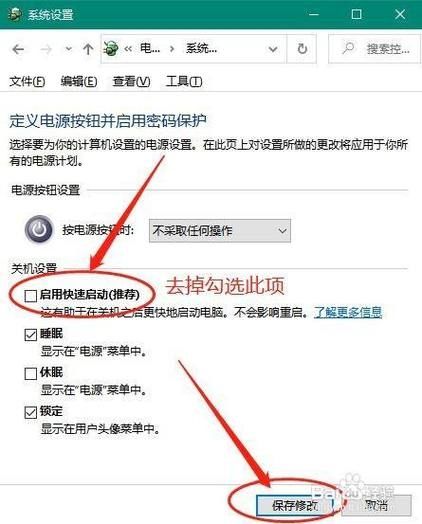
问题分析
我们需要明确问题的根源,在Windows 11系统中,关机后鼠标灯仍然亮着可能是由于多种原因造成的,其中最常见的原因是系统设置不当或硬件兼容性问题,某些主板BIOS设置可能导致关机后USB端口仍然供电,从而使鼠标灯保持亮着,如果使用的是无线鼠标,其接收器也可能在关机后继续工作,导致鼠标灯亮起。
解决方法
1. 调整BIOS设置
进入BIOS界面:重启电脑并在启动过程中按下相应的快捷键(如F2、Del等)进入BIOS设置界面。
查找相关选项:在BIOS设置界面中,找到与电源管理相关的选项,如“ErP Ready”、“Deep Power Off”等。
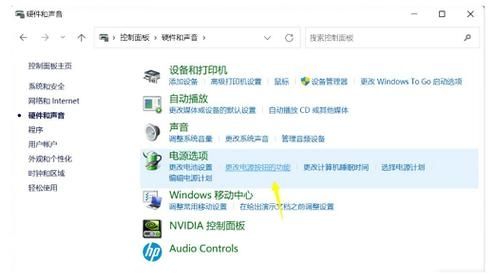
修改设置:将相关选项设置为启用状态,以允许系统在关机时完全切断电源。
保存并退出:修改完成后,按下F10键保存设置并退出BIOS界面。
2. 更新驱动程序
打开设备管理器:右键点击“此电脑”图标,选择“管理”,然后点击“设备管理器”。
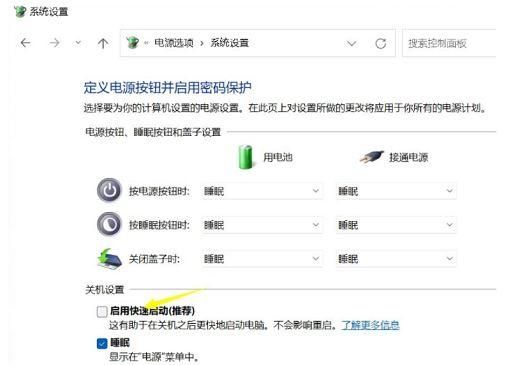
找到鼠标设备:在设备管理器中找到鼠标设备,展开列表并右键点击鼠标设备。
更新驱动程序:选择“更新驱动程序”选项,按照提示完成驱动程序的更新过程。
3. 检查硬件连接
断开无线鼠标接收器:如果使用的是无线鼠标,请尝试在关机前断开无线鼠标接收器与电脑的连接。
检查有线鼠标连接:对于有线鼠标,请确保鼠标与电脑之间的连接牢固可靠,没有松动或损坏的情况。
4. 使用第三方软件
下载并安装软件:搜索并下载适用于Windows 11系统的电源管理软件,如“Wise Auto Shutdown”等。
设置关机选项:打开软件后,根据需要设置关机选项,如定时关机、强制关机等。
执行关机操作:通过软件执行关机操作,观察鼠标灯是否熄灭。
5. 联系技术支持
联系硬件厂商:如果以上方法均无法解决问题,建议联系硬件厂商的技术支持部门寻求帮助。
提供详细信息:在联系技术支持时,提供详细的电脑型号、操作系统版本以及问题描述等信息,以便技术人员更好地诊断和解决问题。
注意事项
在进行任何更改之前,请确保已备份重要数据以防万一。
修改BIOS设置时请谨慎操作,避免误改其他关键设置导致系统不稳定。
如果不熟悉硬件操作,请寻求专业人士的帮助以避免损坏硬件。
通过上述方法的综合运用,我们通常可以有效地解决Windows 11关机后鼠标灯仍然亮着的问题,每个用户的具体情况可能有所不同,因此在实际操作中可能需要根据实际情况灵活调整解决方案,希望这些方法能够帮助到遇到此类问题的用户,提升他们的使用体验。









评论列表 (1)
Win10关机后鼠标灯还亮,可能是电源管理未正确设置,解决方法:进入控制面板调整USB供电选项或检查硬件问题并更新相关驱动来解决该问题即可解决这一问题!
2025年07月05日 22:58